

PC市場走下坡路是因為Windows 8搞砸了嗎?又或者Windows 8之所以搞砸是因為微軟對于PC市場的疲軟態(tài)勢提供了過度的補償?這似乎是一個類似于“先有雞還是先有蛋”的問題,但是不管怎么說,有一點是肯定的:Windows 8確實把事情搞砸了。
另一方面,Windows 10的表現(xiàn)就好多了,特別是把它跟Windows 8放在一起對比的時候更為明顯。它其實就是將Windows 7和Windows 8糅合在一起并且去蕪存菁后的產(chǎn)物。誠然,Windows 10繼續(xù)保留了Windows 8主頁面上的“Windows應用與服務”主題,但是它同時尊重了傳統(tǒng)桌面系統(tǒng)多年來積累下來的寶貴遺產(chǎn)。
Windows 10,我有多么喜愛你呢?下面就請隨我一起來看看它在哪些方面做得比Windows 8更好。
1、開始菜單回來了

當然,Windows 10的開始菜單跟你過去使用了多年的開始菜單是肯定不一樣的,它更像是Windows 7的開始菜單與Windows 8的開始屏幕結(jié)合在一起而生成的產(chǎn)物。我的同事馬克·哈克曼(Mark Hachman)在撰寫Windows 10系統(tǒng)預評報告時清楚地指出了這一點,他認為Windows 10的開始菜單更像是一個儀表板而不是一個出發(fā)點。但是不管怎么說,開始菜單回來了。
2、Windows商店的應用模仿了桌面系統(tǒng)中的應用程序
丟掉開始菜單只是Windows 8眾多敗筆中的一個而已。Windows商店里的應用則是另一個敗筆。這些怪物將桌面計算程序的優(yōu)良傳統(tǒng)都扔到了一邊,將自己擺到了對觸摸操控并不友好的圣壇上。這些應用被打開的時候,它們會填滿整個屏幕,甚至把工作欄也覆蓋住。更糟糕的是,它們以極低效率的方式占據(jù)了所有的空間,為了便于手指觸控而留下大量無用的閑置空間,結(jié)果造成了信息密度大幅下降和鼠標滾動操作的大量增加。

但是Windows 10就不同了。微軟在Windows 10中將Windows商店里的所有應用都放到了合適的、位置可移動的、大小可調(diào)整的桌面窗口中,這樣用戶就可以更方便、快捷和無縫地將它們整合到自己的工作流中。隱藏式的圖表菜單控制欄不見了,取而代之的是一款合適的菜單條。由于這些應用采用了最新的“通用”界面,因此它們在桌面上的感覺就更為自然了。
我將Windows商店應用完全從我的Windows 8工作流中清除了出去,全部換用Windows 10中的對等應用。集腋成裘,聚沙成塔,正是這一點一滴的進步構(gòu)成了Windows的整體完善,伙計們,Windows又回來了。
3、“飛行模式”的整合性有所提升
在Windows 10系統(tǒng)中,飛行模式界面與系統(tǒng)的無縫整合效果更好了。在Windows 8系統(tǒng)中,桌面界面和飛行界面給人一種格格不入或者說針鋒相對的感覺。當你打開一個文件時,界面從桌面模式突然跳到全屏飛行模式的體驗簡直糟透了,但在Windows 10中就不同了,因為我們前面已經(jīng)說過,Windows商店應用和開始菜單都完善了不少。完全消滅圖表菜單欄則是微軟在正確的方向上向前邁出的另一步。現(xiàn)在,當你在桌面模式下需要使用到飛行模式的某些元素時,你不用切換模式就可以做到了。
4、因設備制宜的界面
如果你正在使用Windows 10手機或平板電腦的話,那就算了,因為這些設備使用的都是修改版本的Windows 10系統(tǒng),這些修改版Windows可以更好地適應不同設備的不同尺寸的屏幕。實際上,Windows 10的平板電腦模式看起來就像Windows 8的開始頁面一樣糟糕。

微軟試圖將Windows 8系統(tǒng)打造成一款放之四海而皆準的操作系統(tǒng),但是它在這么做的時候強制規(guī)定在不同設備上使用相同的界面。Windows 10改變了做法,它讓PC、平板電腦各自回歸本源,這種做法顯然要好一些。
如果你購買了這些混合型設備中的某一種設備,那你可以試試Windows 10的Contimuum模式。由于Windows 10系統(tǒng)采用了共享核心和通用應用,基于Windows 10系統(tǒng)的手機在連接了合適的顯示屏時才能更加神似Windows 10PC。
5、 DirectX 12

并非Windows 10系統(tǒng)的所有改善之處都集中在對Windows 8的設計進行修修補補上面。微軟希望吸引玩家們從Windows 7直接升級到整合了DirectX 12的Windows 10系統(tǒng)。與AMD的Mantle一樣,DirectX 12可以大幅提升游戲模式下的CPU利用率,讓開發(fā)者們能夠更接近圖形顯示硬件。結(jié)果是:英特爾和微軟宣稱同樣的應用在DX12下運行時的速率比它們在DX11下的速度加快了50%。
6、 虛擬桌面
Windows 8系統(tǒng)將Windows桌面看作是另一款應用,Windows 10系統(tǒng)則通過新增加的虛擬桌面給你提供更多的桌面,這項功能倍受Linux和OS X系統(tǒng)的喜愛。

只要硬件允許的話,Windows 10系統(tǒng)可以支持無數(shù)的虛擬桌面。個別桌面及其應用的管理是通過Windows 10系統(tǒng)的任務視圖來實現(xiàn)的。
如果你沒有配備多臺顯示器,那么使用虛擬桌面就顯得非常方便。你可以將社交工具放在其中一個虛擬桌面上,而把工作應用放在另一個虛擬桌面上,同時對其他類型的應用比如游戲也都進行區(qū)別對待。
7、更強大的使用訣竅
微軟顯然希望通過開始菜單、DX12和虛擬桌面來吸引跳過了Windows 8系統(tǒng)的PC用戶去使用Windows 10,而且它的手段顯然不止這些。Windows 10系統(tǒng)從安裝開始就附加了更多技巧。從顯示效果調(diào)整功能的改善到極大增強命令符功能等不一而足。如果說Windows 8是微軟為了爭取移動用戶而進行的一次失敗嘗試的話,那么Windows 10就是給PC用戶們寫的一封道歉信。
8、操作中心
Windows 8系統(tǒng)的Windows商店應用在PC上使用時的體驗一直不太好,但是它們也有自己的長處,那就是覆蓋全部系統(tǒng)的通知功能。傳統(tǒng)的桌面軟件總想作獨立倉庫,Windows商店應用會在屏幕右上角彈出一條通知,比如你剛剛收到一份新郵件或收到一條來自Twitter的新消息。

對比而言,當在Windows 8系統(tǒng)下接到新通知消息時,這個通知會很快消息,甚至你可能根本就沒看清楚,但是你再也不能把這條消息找出來看了。確實,從理論上來說你可以在相關(guān)應用的Live Tile上看到之前漏看的通知,但是又有多少人知道并這么去做呢?
Windows 10通過新推出的操作中心解決了這些問題。操作中心會出現(xiàn)在工作條的右邊。它會將你漏掉的消息都放在這里,直到你最后去閱讀它們。你還會發(fā)現(xiàn)一些快速行動按鈕,它們可以讓你快速去管理WiFi和藍牙。
9、Cortana
Windows 8.1的搜索功能早就已經(jīng)憑借必應的幫助實現(xiàn)了網(wǎng)頁信息抓取,但是結(jié)果卻不少很好,你必須轉(zhuǎn)到開始屏幕操作。有一種辦法可以不用第三方軟件幫助迅速在桌面上搜索東西。

數(shù)字助手Cortana最早出現(xiàn)于Windows Phone 8.1系統(tǒng),它可以取代Windows 10的搜索功能,提供了極佳搜索體驗。首先,搜索工具條就在桌面任務欄的右邊,這已經(jīng)是一項重要的完善了。

Cortana也得到了必應的支持,但是利用機器習得技術(shù)來提供個性化的每日總結(jié)、上網(wǎng)記錄和你可能會感興趣的新聞。Cortana對語音指令的支持并不遜色于對文字指令的支持,而且它還能夠接受自然語言指令。
10、Windows你好
Windows 8系統(tǒng)使用了多種傳統(tǒng)認證方式,Pin碼、密碼和其他很多諸如此類的東西。換句話說,它各種認證方式都支持一點,但是表現(xiàn)就不盡如人意。
Windows 10增加了對兩步認證和生物數(shù)據(jù)認證的支持,最好的例子就是Windows你好功能,該功能可以利用深度感應攝像頭來幫助用戶自動認證。









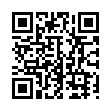

 京公網(wǎng)安備 11010502049343號
京公網(wǎng)安備 11010502049343號